Qu'est-ce que "backupd" et pourquoi s'exécute-t-il sur mon Mac?

Vous remarquez un processus nommé "backupd" lors de l'utilisation de Moniteur d'activité. Quel est ce processus, et pourquoi fonctionne-t-il sur votre Mac?
CONNEXE: Qu'est-ce que ce processus et pourquoi fonctionne-t-il sur mon Mac?
Cet article fait partie de notre série en cours. dans Activity Monitor, comme kernel_task, hidd, mdsworker, installd, WindowServer, blued, launchd et bien d'autres. Je ne sais pas ce que sont ces services? Mieux vaut commencer à lire!
Les démons sont des processus qui s'exécutent en arrière-plan dans macOS. Le processus backupd est le démon qui alimente Time Machine, le meilleur moyen de sauvegarder votre Mac. Le démon backupd sauvegarde vos fichiers toutes les heures, ce qui signifie que lorsque votre sauvegarde Time Machine est en cours d'exécution, vous remarquerez que backupd utilise un peu de CPU et de mémoire. Vous pouvez également remarquer un processus associé dans Activity Monitor nommé backupd-helper. Ce processus permet de connecter votre lecteur de sauvegarde à temps pour l'exécution de vos sauvegardes, en particulier si l'emplacement de sauvegarde est sur le réseau.
Comment savoir si Time Machine est en cours d'exécution
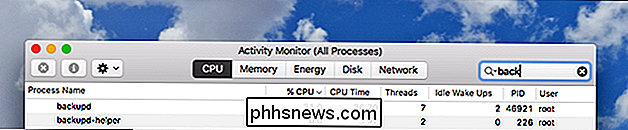
probablement faire quelque chose. Vous pouvez le confirmer en vous rendant dans Préférences Système> Time Machine, où vous pouvez voir la progression de toutes les sauvegardes en cours.
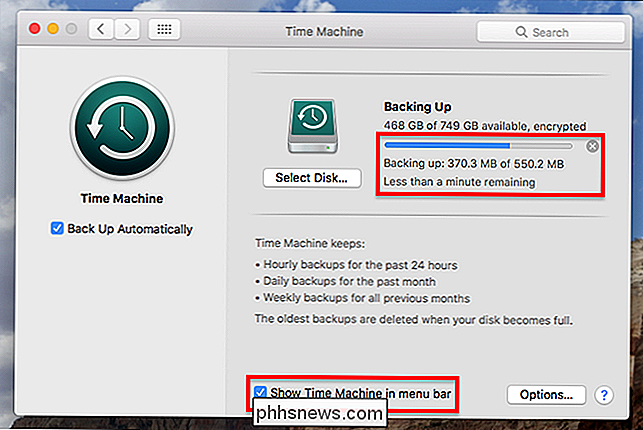
Si une sauvegarde est en cours d'exécution, c'est pourquoi backupd utilise des ressources. Si vous voulez un moyen plus rapide de contrôler les choses, vous pouvez activer l'icône de la barre de menu en cochant la case en bas de la fenêtre "Time Machine". Vous pouvez ensuite vérifier ce que fait Time Machine en cliquant sur son icône dans la barre de menu.
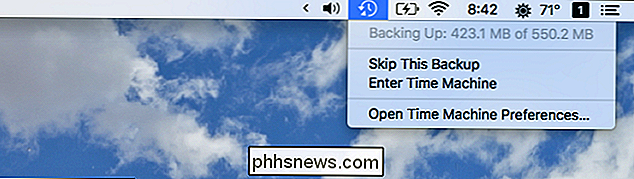
En général, backupd ne devrait pas ralentir votre système. Par défaut, Time Machine est configuré pour limiter l'utilisation de ses ressources afin de ne pas interrompre ce que vous faites.
Si vous avez une commande pour accélérer Time Machine
Si backupd est vraiment beaucoup de puissance de traitement (au point où ça ralentit les choses), il y a une chance que vous ayez un coup de main à cela. Pendant des années, il y a eu des articles expliquant comment accélérer Time Machine en exécutant une commande particulière qui supprime la limitation. C'est peut-être une bonne idée la première fois que vous exécutez Time Machine, car il peut sérieusement accélérer cette sauvegarde initiale, mais ce n'est pas une bonne idée de le laisser à long terme.
La commande qui accélère vos sauvegardes est la suivante :
sudo sysctl debug.lowpri_throttle_enabled = 0
Pour annuler cela, exécutez la commande suivante:
Cela va réactiver la limitation, empêchant Time Machine de ralentir votre système.
Crédit photo: Andrew Neel

Comment démarrer en mode sans échec sous Windows 10 ou 8 (en toute simplicité)
L'une des étapes les plus courantes pour dépanner un PC consiste à démarrer en mode sans échec. Cela a longtemps été fait en appuyant sur la touche F8, tout cela change avec Windows 10 et son mode de réparation automatique. Mais que faire si nous voulons le mode sans échec? Si vous écrasez la touche F8 au bon moment (ou si vous avez de la chance de spammer la clé pendant le démarrage), Windows pourrait vous amener à un écran vous entrez dans l'environnement de récupération.

Comment mettre à jour manuellement votre Chromebook lorsque le logiciel est trop ancien
Si vous achetez un Chromebook qui a été retiré depuis un certain temps, il y a un petit risque de problème de téléchargement du dernier OS mises à jour. Heureusement, la mise à jour de votre Chromebook n'est pas impossible. On ne sait pas très bien pourquoi cet échec se produit, mais si un Chromebook repose trop longtemps sur la même version, il ne peut tout simplement pas tirer sur le dernier.



